Résoudre l'épuisement de la batterie des services Google Play
Bien sûr, les services Google Play sont très importants car ils gèrent une grande partie du fonctionnement de votre appareil Android . Peu de gens le savent, mais il s'exécute en arrière-plan(runs in the background) et s'assure que toutes vos applications fonctionnent correctement et en douceur. Il coordonne également les processus d'authentification, tous les paramètres de confidentialité et la synchronisation des numéros de contact.(privacy settings, and syncing contact numbers.)
Mais que se passe-t-il si votre meilleur ami discret se transforme en ennemi ? Oui, c'est correcte. Votre application Google Play Services peut agir comme un graveur de batterie et aspirer votre batterie en un clin d'œil. Les services Google Play permettent à des fonctionnalités telles que la localisation, le réseau Wi-Fi, les données mobiles de fonctionner en arrière-plan,(Google Play Services allows features such as Location, Wi-Fi network, mobile data to work in the background,) ce qui vous coûte certainement Batterie(Battery) .

Afin de lutter contre cela, nous avons répertorié diverses méthodes pour résoudre ce problème, mais avant de commencer, laissez-nous découvrir quelques règles d'or(Golden Rules) concernant la durée de vie de la batterie de votre téléphone :
1. Éteignez votre Wi-Fi, vos données mobiles(Mobile Data) , votre Bluetooth , votre localisation(Location) , etc. si vous ne les utilisez pas.
2. Essayez de maintenir votre pourcentage de batterie entre 32% to 90%, sinon cela peut affecter la capacité.
3. N'utilisez pas un chargeur, un câble ou un adaptateur en double(duplicate charger, cable, or adaptor) pour charger votre téléphone. N'utilisez que celui d'origine vendu par les fabricants de téléphones.
Même après avoir suivi ces règles, votre téléphone crée un problème, alors vous devez absolument consulter la liste que nous avons notée ci-dessous.
Alors qu'est-ce que tu attends? Commençons(Let) !
Comment réparer l'épuisement de la batterie des services Google Play(How to Fix Google Play Services Battery Drain)
Détecter l'épuisement de la batterie des services Google Play(Detect Google Play Services’ Battery Draining)
Il est très facile de détecter la somme de batterie(Battery) que les services Google Play vident de votre téléphone Android . Fait intéressant, vous n'avez même pas besoin de télécharger une application tierce pour cela. Tout ce que vous avez à faire est de suivre ces étapes de base :
1. Accédez à l' icône Paramètres du (Settings)tiroir d'applications(App Drawer) et appuyez dessus.
2. Trouvez Applications et notifications(Apps & notifications) et sélectionnez-le.
3. Maintenant, appuyez sur le bouton Gérer les applications .(Manage Applications)

4. Dans la liste déroulante, recherchez l' option " Services Google Play(Google Play Services) ", puis cliquez dessus.

5. À l'avenir, cliquez sur le bouton « Avancé(Advanced) » puis jetez un coup d'œil au pourcentage mentionné dans la section « Batterie »(Battery”) .

Il affichera le pourcentage de consommation de la batterie(display the percentage of battery consumption) de cette application(App) particulière depuis la dernière fois que le téléphone a été complètement chargé. Dans le cas où les services Google Play utilisent une grande quantité de votre batterie, disons si elle monte à deux chiffres, cela peut être un peu problématique car elle est considérée comme trop élevée. Vous devrez agir sur ce problème, et pour cela, nous sommes là pour vous aider avec une infinité de trucs et astuces.
Quelle est la principale source d'épuisement de la batterie ?(Which is a major source of Battery Drainage?)
Permettez-moi d'apporter un fait majeur à la table. Les services (Services)Google Play ne vident pas vraiment la batterie(Battery) de votre appareil Android en tant que telle. Cela dépend en fait des autres applications et fonctionnalités qui communiquent constamment avec les services Google Play , telles que les données mobiles, le Wi-Fi , la fonction de suivi de localisation(Location) , etc. qui s'exécutent en arrière-plan et aspirent la batterie(Battery) de votre appareil.
Donc, une fois que vous savez clairement que ce sont les services Google Play(Google Play Services) qui affectent négativement votre batterie(Battery) , essayez de vous concentrer sur la recherche des applications qui sont exactement à l'origine de ce problème critique.
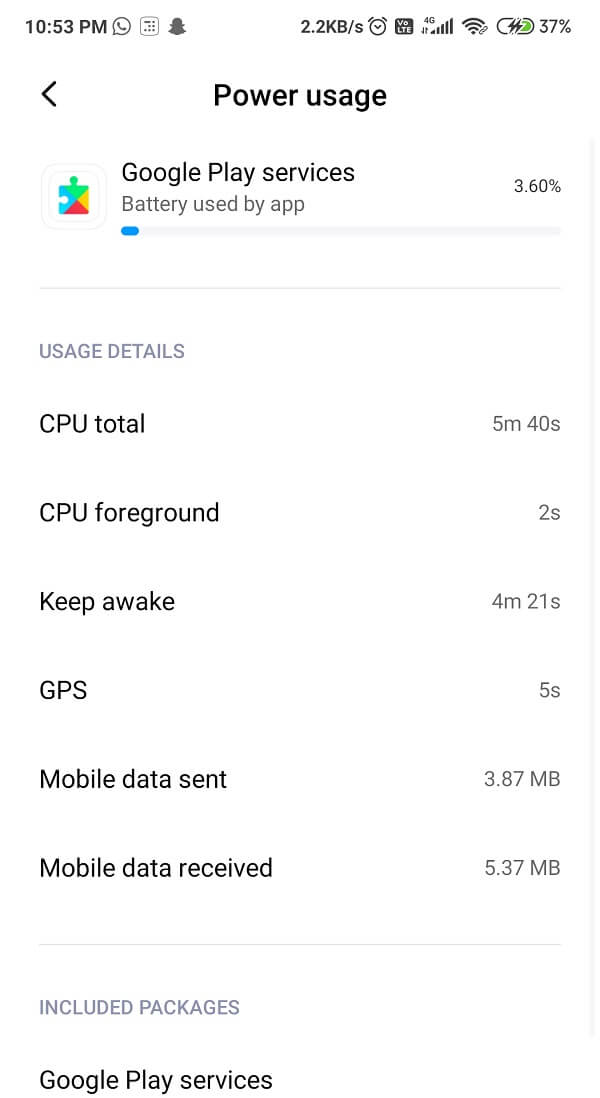
Pour cela, de nombreuses applications, telles que Greenify et Better Battery Stats , sont disponibles gratuitement sur Google Play Store et peuvent vous aider dans cette situation. Ils vous fourniront des informations détaillées sur les applications et les processus qui sont à l'origine de l' épuisement si rapide de votre batterie . (Battery)Après avoir vu les résultats, vous pouvez donc supprimer ces applications en les désinstallant.
Lisez aussi: (Also Read:) 7 meilleures applications d'économie de batterie pour Android avec notes(7 Best Battery Saver Apps for Android with Ratings)
(Google Play) Les services (Services)Google Play vident la batterie(Battery) du téléphone ? Voici comment(How) y remédier
Maintenant que nous savons que la cause de l'épuisement de la batterie est due aux services Google Play,(cause of the battery drain is Google Play services) il est temps de voir comment résoudre le problème avec les méthodes répertoriées ci-dessous.
Méthode 1 : vider le cache des services Google Play
La première et principale méthode que vous devriez pratiquer consiste à vider le cache et l'(clearing the Cache and data) historique des données des services Google Play . Le cache(Cache) aide essentiellement à stocker les données localement grâce auxquelles le téléphone peut accélérer le temps de chargement et réduire l'utilisation des données. C'est comme si chaque fois que vous accédez à une page, les données sont téléchargées automatiquement, ce qui est en quelque sorte non pertinent et inutile. Ces données plus anciennes peuvent s'accumuler et elles peuvent également s'égarer, ce qui peut être un peu ennuyeux. Pour éviter une telle situation, vous devriez essayer de vider le cache et les données afin d'économiser de la batterie.
1. Pour effacer le cache et la mémoire de données de Google Play Store , cliquez sur l' option Paramètres(Settings) et sélectionnez l'option « Applications et notifications(Apps and notifications) ».

2. Maintenant, cliquez sur Gérer les applications(Manage Applications) et recherchez l'option Services Google Play(the Google Play) et appuyez dessus. Vous verrez une liste d'options, y compris un bouton " Vider le cache(Clear cache) ", sélectionnez-le.

Si cela ne résout pas vos problèmes d'épuisement de la batterie, essayez d'opter pour une solution plus radicale et effacez plutôt la mémoire de données des services Google Play . Vous devrez vous connecter à votre compte Google une fois que vous en aurez terminé.
Étapes pour supprimer les données de Google Play Store : (Steps to Delete Google Play Store Data: )
1. Accédez à l' option Paramètres (Settings ) et recherchez les applications( Apps) , comme à l'étape précédente.

2. Maintenant, cliquez sur Gérer les applications(Manage Apps) et recherchez l' application Services Google Play(Google Play Services) , sélectionnez-la. Enfin, plutôt que d'appuyer sur « Effacer le cache(Clear Cache) », cliquez sur « Effacer les données(Clear Data) ».

3. Cette étape effacera l'application et rendra votre téléphone un peu moins lourd.
4. Il vous suffit de vous connecter à votre compte Google(Google Account) .
Méthode 2 : désactiver la fonction de synchronisation automatique(Method 2: Turn Off Auto Sync Feature)
Si, par hasard, vous avez plusieurs comptes Google liés à votre application Google Play Services , cela pourrait être la raison du problème d'épuisement de la batterie de votre téléphone. Comme nous savons que les services Google Play doivent suivre votre position afin de rechercher de nouveaux événements dans votre région actuelle, ils fonctionnent constamment en arrière-plan sans le savoir, sans interruption. Donc, fondamentalement, cela signifie qu'encore plus de mémoire est consommée.
Mais, bien sûr, vous pouvez résoudre ce problème. Il vous suffit simplement de désactiver la fonction de synchronisation automatique pour d'autres comptes( Auto Sync feature for other accounts off) , par exemple, votre Gmail , Cloud Storage , Calendrier(Calendar) , d'autres applications tierces, notamment Facebook , WhatsApp , Instagram , etc.
Pour désactiver le mode de synchronisation automatique , suivez ces étapes :
1. Appuyez sur l'icône « Paramètres(Settings) », puis faites défiler vers le bas jusqu'à ce que vous trouviez « Comptes et synchronisation ».(Accounts and Sync’.)

2. Ensuite, cliquez simplement sur chaque compte et vérifiez si la synchronisation(Sync) est activée ou désactivée.
3. Soi-disant, le compte indique " Synchroniser",(Sync on”,) puis cliquez sur l' option " Synchronisation du compte(Account sync) " et accédez à l'application et contrôlez toutes les principales options de synchronisation pour cette application(App) spécifique .

Cependant, ce n'est pas une nécessité. Si la synchronisation automatique est vraiment cruciale pour une application donnée, vous pouvez la laisser telle quelle et essayer de désactiver la synchronisation automatique pour les applications, qui sont un peu moins importantes.
Méthode 3 : Corriger(Method 3: Fix) les erreurs de synchronisation
Des erreurs de synchronisation surviennent lorsque les services Google Play essaient de synchroniser des données mais ne réussissent pas nécessairement. En raison de ces erreurs, vous devrez peut-être recharger votre appareil Android(Android Device) . Vérifiez(Check) si vos numéros de contact, votre calendrier et votre compte Gmail présentent des problèmes majeurs. Si c'est possible, supprimez tous les emojis ou autocollants à côté de vos noms de contact car Google(remove any emojis or stickers next to your contact names as Google) ne creuse pas vraiment cela.
Essayez de supprimer et de rajouter votre compte Google un coup. Peut-être que cela corrigera les erreurs. Éteignez vos données mobiles et déconnectez le Wi-Fi(Turn off your mobile data and disconnect Wi-Fi) pendant un certain temps, par exemple pendant 2 ou 3 minutes, puis rallumez-le.
Méthode 4 : désactiver les services de localisation pour certaines applications(Method 4: Turn Off Location Services for certain apps)
De nombreuses applications par défaut et tierces nécessitent votre emplacement(Location) pour fonctionner. Et le problème est qu'ils le demandent via les services Google Play , qui utilisent ensuite le système GPS pour collecter ces données et informations. Afin de désactiver la localisation(Location) pour une application particulière, suivez ces étapes simples :
1. Accédez à l' option Paramètres(Settings) et appuyez sur la section Applications (Apps ) .

2. Appuyez sur le bouton Gérer les applications(Manage Applications) , puis recherchez l' application(App) à l'origine de ce problème et sélectionnez-la.
3. Maintenant, sélectionnez le bouton Autorisations et vérifiez si la bascule de synchronisation de l' (Permissions)emplacement(Location) est activée.

4. Si oui, éteignez-le(turn it off) immédiatement. Cela aidera à réduire l'épuisement de la batterie.

Méthode 5 : Supprimez et rajoutez tous vos comptes(Method 5: Remove and re-add all your Account(s))
La suppression des comptes Google et d'autres applications actuels, puis leur ajout à nouveau peut également vous aider à résoudre ce problème. Parfois, des erreurs de synchronisation et de connectivité peuvent causer de tels problèmes.
1. Appuyez sur l' option Paramètres(Settings ) , puis naviguez sur le bouton Comptes et synchronisation . (Accounts and Sync)Clique dessus.

2. Maintenant, cliquez sur Google . Vous pourrez voir tous les comptes que vous avez liés à votre appareil Android .
Remarque :(Note:) Assurez-vous de vous souvenir de l' ID utilisateur ou du nom d'utilisateur et du mot de passe(user ID or username and password) pour chacun des comptes que vous envisagez de supprimer ; sinon, vous ne pourrez plus vous reconnecter.
3. Appuyez sur le compte, puis sélectionnez le bouton Plus(More) présent en bas de l'écran.
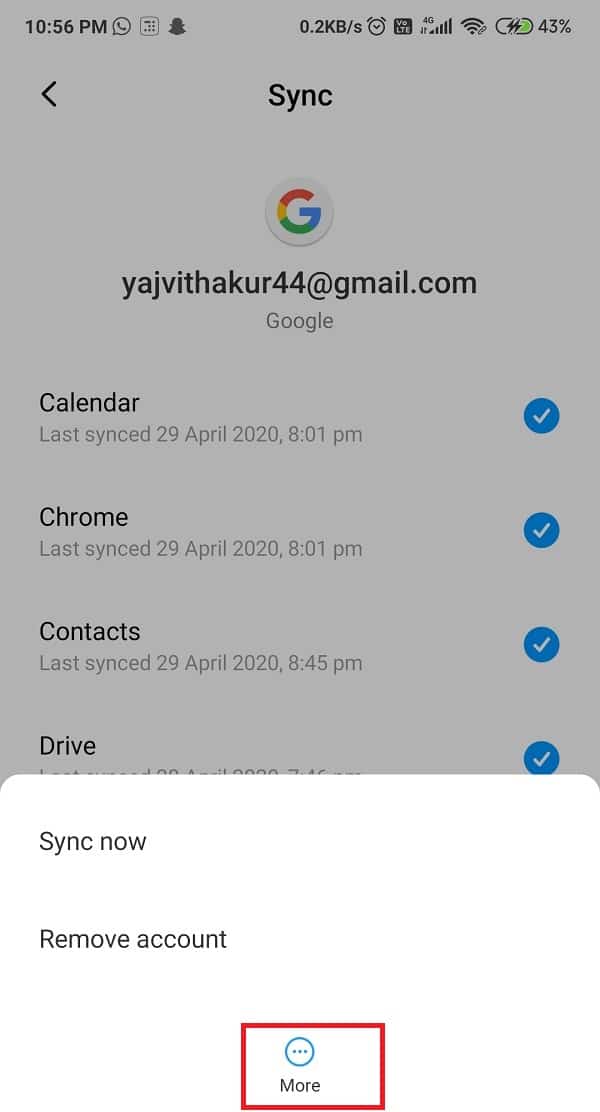
4. Maintenant, appuyez sur Supprimer le compte(Remove account) . Répétez le processus avec les autres comptes également.
5. Pour supprimer les comptes d'application,(Application Accounts,) cliquez sur l' application (App ) dont vous souhaitez supprimer le compte, puis appuyez sur le bouton Plus .(More)
6. Enfin, sélectionnez le bouton Supprimer le compte , et vous êtes prêt à partir.(the Remove Account)

7. Pour rajouter(add back) ces comptes, revenez à l' option Paramètres et cliquez à nouveau sur (Settings)Comptes et synchronisation(Accounts & Sync) .
8. Faites défiler(Scroll) la liste jusqu'à ce que vous trouviez l' option Ajouter un compte . (Add Account)Appuyez dessus et suivez les instructions supplémentaires.

Méthode 6 : (Method 6: )Mettre à jour les services Google Play(Update Google Play Services)
Si vous n'utilisez pas une version à jour des services Google Play , cela pourrait être la raison de votre problème. De nombreux problèmes de ce type peuvent être résolus en mettant simplement à jour l' application(App) car elle corrige les bogues problématiques. Donc, enfin, la mise à jour de l' application(App) pourrait être votre seule option. Pour mettre à jour vos services Google Play , procédez comme suit :
1. Accédez au Google Play Store et cliquez sur l' icône des trois lignes(three lines) présente dans le coin supérieur gauche de l'écran.

2. À partir de là, sélectionnez Mes applications et jeux(My apps and games) . Dans la liste déroulante, recherchez l' application Google Play Services et vérifiez si elle contient de nouvelles mises à jour. Si oui, téléchargez-(download) les et attendez l'installation.

Si vous ne parvenez toujours pas à mettre à jour les services Google Play , il est préférable de mettre à jour les services Google Play manuellement( Google Play Services manually) .
Méthode 7 : Mettre à jour les (Method 7: )services Google Play à (Update Google Play) l'aide d'Apk Mirror(Using Apk Mirror)
Si la méthode ci-dessus n'a pas fonctionné, vous pouvez toujours mettre à jour les services Google Play à l'aide de sites Web tiers tels que le miroir APK . Bien que cette méthode ne soit pas recommandée, car les sites Web tiers peuvent contenir des virus ou des logiciels malveillants(viruses or malware) dans le fichier .apk(.apk file) .
1. Accédez à votre navigateur et connectez-vous à APKMirror.com (Brower).(APKMirror.com.)
2. Dans le champ de recherche, tapez ' Google Play Service' et attendez sa dernière version.

3. Si oui, cliquez sur le bouton de téléchargement(download) et attendez que ce soit fait.

3. Une fois le téléchargement terminé, installez(install) le fichier .apk.
4. Si vous êtes un utilisateur pour la première fois, appuyez sur le signe " Donner la permission "(Give Permission’) , pop up sur l'écran suivant.
Suivez les instructions et, espérons-le, vous pourrez résoudre le problème de vidange de la batterie des services Google Play.( fix the Google Play Services Battery Drain issue.)
Méthode 8 : (Method 8: )essayez de désinstaller les mises à jour des services Google Play(Try Uninstalling Google Play Services Updates)
Cela peut sembler un peu étrange, mais oui, vous avez bien entendu. Parfois, ce qui se passe, c'est qu'avec une nouvelle mise à jour, vous pouvez également inviter un bogue. Ce bogue peut créer de nombreux problèmes majeurs ou mineurs, comme celui-ci. Alors, essayez de désinstaller les mises à jour des services Google Play , et peut-être que cela vous rendra plus heureux. N'oubliez(Remember) pas que la suppression des mises à jour peut également supprimer certaines des fonctionnalités et améliorations supplémentaires qui ont été ajoutées.
1. Allez dans les Paramètres de votre téléphone(Settings of your phone) .

2. Appuyez sur l' option Applications(Apps option) .

3. Sélectionnez maintenant les services Google Play(Google Play Services) dans la liste des applications.

4. Appuyez maintenant sur les trois points verticaux(three vertical dots) en haut à droite de l'écran.

5. Cliquez sur l' option Désinstaller les mises à jour.(Uninstall updates)

6. Redémarrez votre téléphone et, une fois l'appareil redémarré, ouvrez Google Play Store , ce qui déclenchera une mise à jour automatique des services Google Play.(automatic update for Google Play Services.)
Lisez également : (Also Read:) 3 façons de mettre à jour Google Play Store [Forcer la mise à jour](3 Ways to Update Google Play Store [Force Update])
Méthode 9 :(Method 9: ) activer le mode économiseur de batterie
Si la batterie de votre appareil Android( Android device’s battery ) s'épuise aussi vite qu'une rivière, vous devez absolument vous en inquiéter et vérifier immédiatement l'état de la batterie . Les (Battery)services Google Play peuvent déclencher la capacité de fonctionnement de la batterie(Battery) et réduire sa capacité. Cela peut être assez frustrant car vous ne pouvez pas transporter vos chargeurs partout, à chaque fois. Pour optimiser votre batterie(Battery) , vous pouvez activer le mode(switch ON the Battery Saver Mode) d'économie de batterie , et cela garantira que votre batterie(Battery) survit longtemps.
Cette fonctionnalité désactivera les performances inutiles du téléphone, limitera les données d'arrière-plan et réduira également la luminosité afin d'économiser de l'énergie. Pour activer cette fonctionnalité intéressante, suivez ces étapes :
1. Accédez à Paramètres(Settings) et accédez à l' option Batterie .(the Battery )

2. Maintenant, localisez l'option " Batterie et performances"(Battery & Performance’) et cliquez dessus.
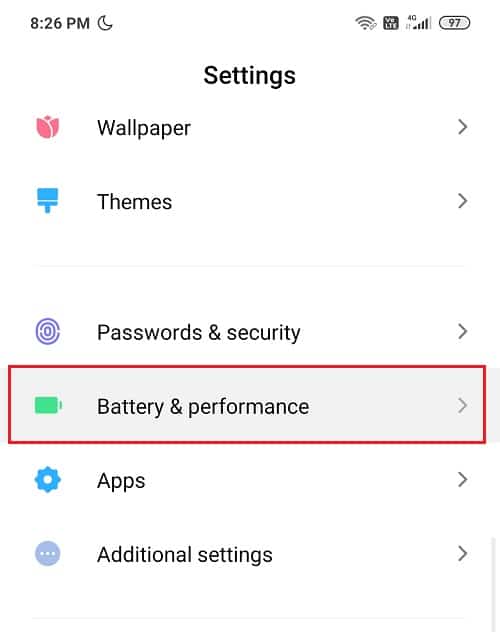
3. Vous verrez une option indiquant « Économiseur de batterie(Battery Saver) ». Activez la bascule à côté de Battery Saver. ( Turn on the toggle next to Battery Saver. )

4. Ou vous pouvez localiser l' icône du mode d'économie d'énergie(Power Saving Mode) dans votre barre d'accès rapide(Quick Access Bar) et l'activer .(On.)

Méthode 10 : Modifier l'accès des services Google Play aux données mobiles et au Wi-Fi(Method 10: Change Google Play Services Access to Mobile Data & WiFi)
(Google Play) Les services (Services)Google Play ont souvent tendance à se synchroniser en arrière-plan. Si, au cas où, vous avez défini votre réseau Wi-Fi sur Always On , il est possible que les services Google Play l'utilisent à mauvais escient. Afin de le mettre sur Never ou On Only pendant la charge(Never or On Only during charging) , suivez attentivement ces étapes :
1. Accédez à l' option Paramètres(Settings) et recherchez l' icône Connexions .(Connections)
2. Appuyez sur Wi-Fi puis sélectionnez Avancé.(Advanced.)

3. Maintenant, cliquez sur Afficher plus,( View More,) et parmi les trois options, choisissez Jamais(Never) ou Uniquement pendant le chargement. (Only during charging. )
Méthode 11 :(Method 11: ) désactiver l'utilisation des données en arrière-plan
Désactiver les données d'arrière-plan est un geste parfait. Vous pouvez non seulement économiser la batterie(Battery) du téléphone, mais également sécuriser certaines données mobiles(Mobile Data) . Vous devriez vraiment essayer cette astuce. Ça vaut le coup. Voici les étapes pour désactiver l'utilisation des données(Data) en arrière-plan :
1. Comme toujours, accédez à l' option Paramètres et recherchez l' ( Settings)onglet Connexions.(Connections tab.)
2. Maintenant, recherchez le bouton Utilisation des données,(Data usage) puis cliquez sur Utilisation des données mobiles.(Mobile Data Usage.)

3. Dans la liste, recherchez Google Play Services et sélectionnez-le. Désactivez(Turn off) l'option indiquant Autoriser l'utilisation des données en arrière-plan(Allow background data usage) .

A lire également : (Also Read:) Comment tuer les applications Android exécutées en arrière-plan(How to Kill Android Apps Running in the Background)
Méthode 12 :(Method 12: ) désinstaller les applications indésirables
Nous sommes conscients qu'à l'exception des appareils Android One et Pixels , tous les autres appareils sont livrés avec certaines applications bloatware. Vous avez de la chance de pouvoir les désactiver car ils ont également tendance à consommer une grande quantité de mémoire et de batterie(Battery) . Sur certains téléphones, vous pouvez également désinstaller les applications bloatware(uninstall the bloatware applications) car elles ne sont d'aucune utilité.
De telles applications(Apps) peuvent affecter négativement la capacité de votre batterie(Battery) et peuvent également surcharger votre appareil, le rendant lent. Pensez donc à vous en débarrasser de temps en temps.
1. Cliquez sur l' option Paramètres et sélectionnez (Settings )Applications(Apps ) et notifications.

2. Cliquez sur Gérer les applications(Manage Apps) et recherchez les applications(Apps) que vous souhaitez désinstaller dans la liste déroulante.

3. Sélectionnez l'application particulière et appuyez sur le bouton Désinstaller.(Uninstall button.)
Méthode 13 : Mettre à jour le système d'exploitation Android(Method 13: Update Android OS)
Il est vrai que la mise à jour de votre appareil joue un rôle majeur dans la résolution de problèmes ou de bogues. Les fabricants de vos appareils proposent de temps en temps de nouvelles mises à jour. Ces mises à jour aident à améliorer les performances de votre appareil car elles introduisent de nouvelles fonctionnalités, corrigent les bogues précédents et améliorent l'expérience utilisateur globale. Ces mises à jour protègent les appareils (Devices)Android de toute vulnérabilité.
1. Accédez à Paramètres(Settings) , puis appuyez sur l' option À propos du téléphone .(About Phone)

2. Appuyez sur Mise à jour du système(System Update) sous À propos du téléphone.

3. Appuyez sur Vérifier les mises à jour.( Check for Update.)
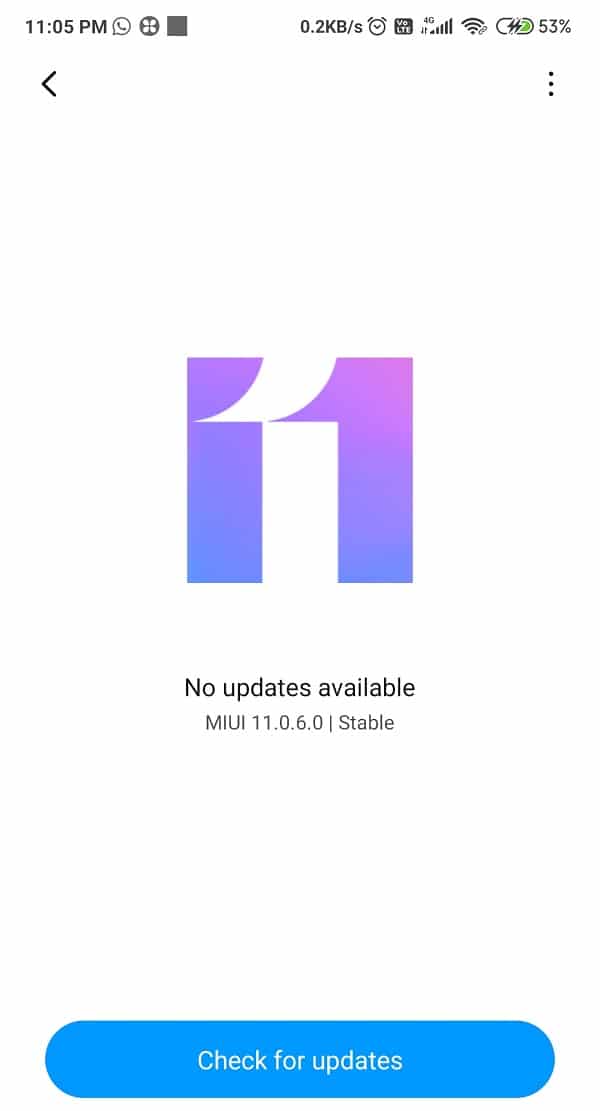
4. Téléchargez (Download ) -le et attendez son installation.

5. Attendez que l'installation soit terminée et redémarrez votre appareil.
Méthode 14 :(Method 14: ) Fermez les applications d'arrière-plan
Lorsque vous utilisez nos appareils (Devices)Android , plusieurs applications s'exécutent en arrière-plan, ce qui ralentit votre téléphone et perd la batterie(Battery) plus rapidement. Cela pourrait être la raison pour laquelle votre téléphone agit et se comporte mal.
Nous vous recommandons de fermer ou de forcer l'arrêt(Force stop) de ces applications(Apps) , qui s'exécutent en arrière-plan pour lutter contre ce problème. Pour fermer les applications(Apps) exécutées en arrière-plan, procédez comme suit :
1. Naviguez dans l' option Paramètres(Settings) , puis cliquez sur Applications et notifications.(Apps and notifications.)

2. Recherchez l' application (App ) que vous souhaitez forcer l'arrêt dans la liste déroulante.
3. Une fois que vous l'avez trouvé, sélectionnez-le(select it) , puis appuyez sur " Forcer l'arrêt"(Force Stop’) .

4. Enfin, redémarrez(Restart) votre appareil et voyez si vous êtes en mesure de résoudre le problème de vidange de la batterie des services Google Play.(fix the Google Play Services Battery Drain issue.)
Méthode 15 :(Method 15: ) désinstaller tous les optimiseurs de batterie
Il est préférable pour votre appareil si vous n'installez pas d'optimiseur de batterie tiers pour économiser sa batterie. (do not install a Third Party Battery Optimizer to save its battery life.)Ces applications tierces n'améliorent pas les performances de l'appareil, mais les aggravent plutôt. Ces applications effacent uniquement le cache et l'historique des données de votre appareil et rejettent les applications(Apps) en arrière-plan .

Il est donc préférable d'utiliser votre économiseur de batterie(Battery Saver) par défaut plutôt que d'investir dans un tiers, car l'installation de telles applications(Apps) peut être considérée comme une charge inutile, ce qui peut affecter négativement la durée de vie de la batterie de votre téléphone.
Méthode 16 :(Method 16: ) Redémarrez votre appareil en mode sans échec
Redémarrer votre appareil en mode sans échec(Safe Mode) peut être un bon conseil. De plus, ce processus est assez simple et facile. Le mode sans échec(Safe Mode) résoudra tous les problèmes logiciels de votre appareil Android , qui peuvent être causés par une application tierce ou tout téléchargement de logiciel externe, ce qui peut interrompre le fonctionnement normal de notre appareil. Les étapes pour activer le mode sans échec(Safe Mode) sont les suivantes :
1. Appuyez longuement sur le bouton d'alimentation(Power button) de votre Android.
2. Maintenant, maintenez enfoncée l' option Éteindre(Power off) pendant quelques secondes.
3. Vous verrez une fenêtre pop-up, vous demandant si vous souhaitez redémarrer en mode sans échec(Reboot to Safe Mode) , cliquez sur OK.

4. Votre téléphone va maintenant démarrer en mode sans échec(Safe Mode) .
5. Vous verrez également les mots " Mode sans échec"(Safe Mode’) écrits sur votre écran d'accueil dans le coin inférieur gauche.
6. Voyez si vous êtes en mesure de résoudre le problème d'épuisement de la batterie (Battery Drain)des services (Services)Google Play en mode sans échec(Safe Mode) .
7. Une fois le dépannage terminé, vous devez désactiver le mode sans échec(turn off Safe Mode) afin de démarrer votre téléphone normalement.
Recommandé:(Recommended:)
- Résoudre les problèmes de connexion Wi-Fi Android(Fix Android Wi-Fi Connection Problems)
- Correction des notifications Android qui ne s'affichent pas(Fix Android Notifications Not Showing Up)
- Comment copier une image dans le presse-papiers sur Android(How to Copy an Image to Clipboard on Android)
Une autonomie malsaine de la batterie pourrait être le pire cauchemar d'une personne. Les services (Services)Google Play pourraient en être la raison, et pour le comprendre, nous avons répertorié ces hacks pour vous. J'espère que vous avez pu résoudre une fois pour toutes le problème de vidange de la batterie des services Google Play . (fix the Google Play Services Battery Drain)Faites-nous savoir quelle méthode a fonctionné pour vous dans la section des commentaires.
Related posts
CORRIGÉ : Épuisement de la batterie des services Google Play sur Android
Fix Unfortunately Google Play Services Has Stopped Working Error
Comment 08516040 (2021)
Fix Impossible d'installer l'application Code d'erreur 910 sur Google Play Store
Comment réparer une erreur de serveur dans Google Play Store
Comment Fix Google Photos montre des photos vierges
Comment désactiver Google Assistant sur Lock Screen
Comment obtenir un Refund sur les achats Google Play Store
Comment faire pour supprimer SIM Card de Google Pixel 3
11 Tips Pour Fix Google Pay Non Working Issue
Fix Google Maps ne pas parler sur Android
Téléchargez et installez manuellement le Google Play Store
Fix Google Play Music continue de planter
Fix Google Maps ne pas montrer les directions dans Android
Comment activer ou Disable Google Feed sur Android
Comment Block and Unblock un Website sur Google Chrome
Fix Google Maps ne fonctionne pas sur Android [100% de travail]
Fix Spotify ne s'ouvrant pas sur Windows 10
Fix Play Store DF-DFERH-01 Error (2021)
Comment Fix Slow Charging sur Android (6 Easy Solutions)
